
От редакции isicad.ru: Мы продолжаем публикацию статьи, обобщающей многолетний опыт автора по формированию Шаблона ARCHICAD. Предыдущая часть:
Шаблон в ARCHICAD: от А до Я. Часть 1. Причины и цели создания Шаблона
Первая часть статьи была посвящена причинам и целям создания Шаблона, поэтому мне хочется надеяться, что необходимость формирования собственного Шаблона уже очевидна для читателя. Теперь же я хочу сосредоточиться на взаимосвязях используемых в ARCHICAD данных и перейти к их первому базовому типу, который образуют реквизиты элементов.
Часть 2
Типы данных и их взаимосвязь
Я уже давал подробную схему взаимосвязей данных внутри моего Шаблона. В упрощенном виде взаимосвязи между типами данных в ARCHICAD могут быть представлены в виде следующей схемы.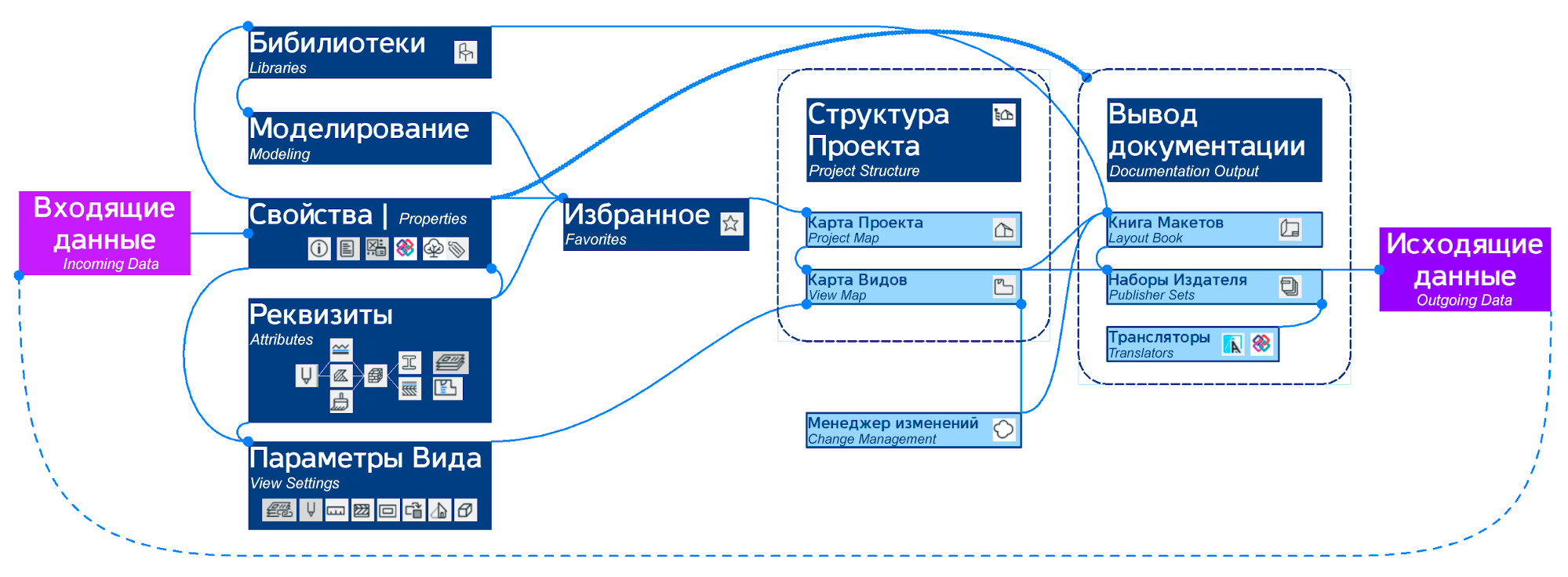
Укрупненная схема взаимодействия элементов в Проекте ARCHICAD
Очень важно помнить о связи между данными при копировании элементов из одного файла в другой. Какие-то данные переходят вместе с элементами, а какие-то — нет. Например, если вы измените Классификацию в своем Шаблоне, а затем скопируете элемент из новой версии Шаблона в файл на основе старой версии, то вместе с элементом в старый файл придет новая версия Классификации и связанные Свойства, появятся дубликаты Свойств. В результате работать в этом файле будет значительно сложнее. Взаимосвязь данных я попытался отобразить в следующей таблице.
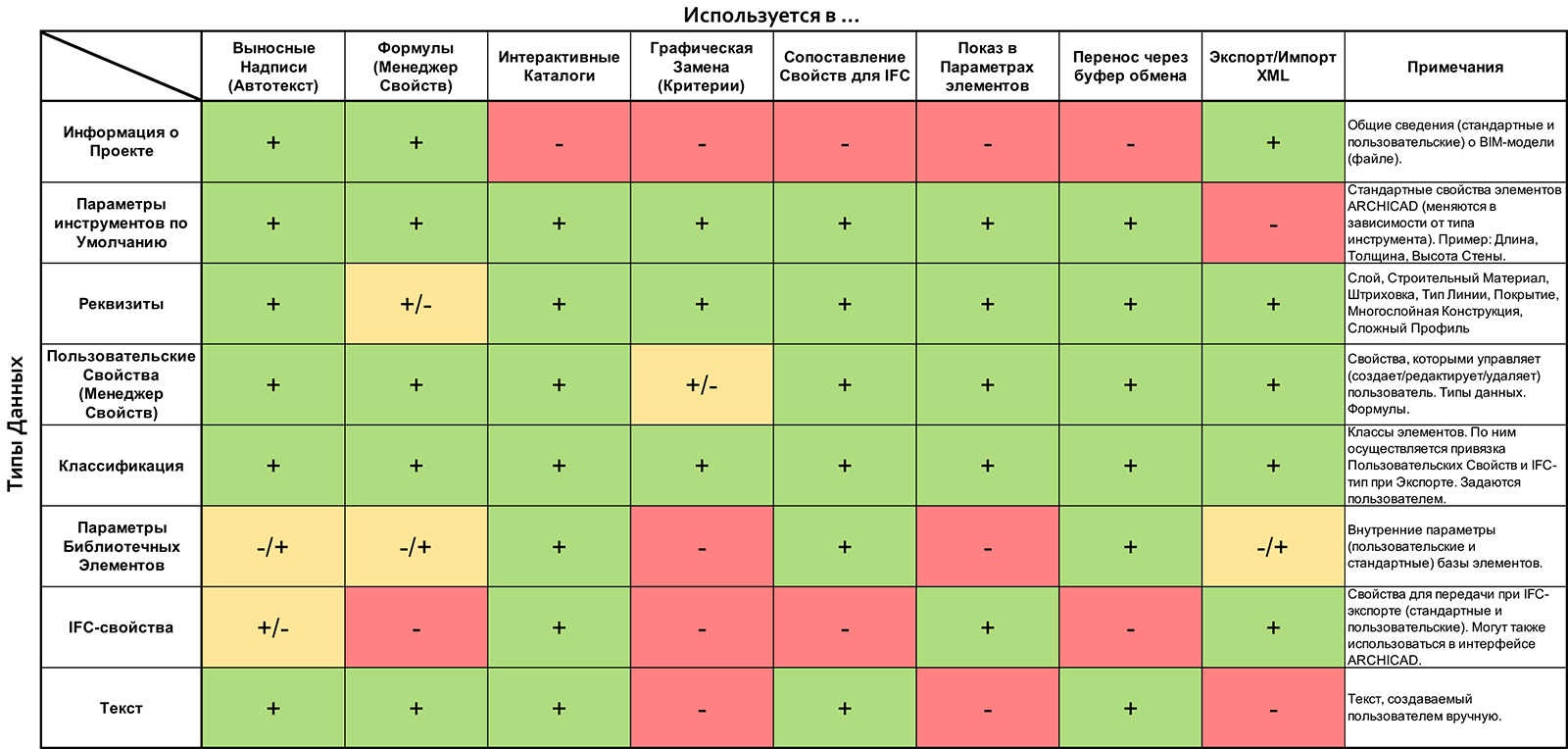
Таблица использования различных типов данных в ARCHICAD
В таблице видно, что не все виды использования данных однозначны. Например, Параметры Библиотечных Элементов могут использоваться в Выносках, но для этого их необходимо сначала вставить в IFC-свойства, которые, в свою очередь, могут быть использованы в Выносках, связанных с какими-либо элементами. Параметры Библиотечных Элементов можно переносить в Пользовательские Свойства только при помощи скриптов на С++ (плагины Labpp). В XML Параметры Библиотечных Элементов могут быть сохранены только с помощью XMLConverter. Подэлементы сложных реквизитов (Многослойных Конструкций и Сложных Профилей) не могут использоваться в Формулах. Пользовательские Свойства со сложными формулами также не могут быть использованы в Графической Замене напрямую, только обходным путем с использованием скриптов С++ (о чем я писал в статье Формулы в ARCHICAD 22).
Реквизиты
Вся схема взаимодействий похожа на клубок, и распутывать его надо с начала нити, то есть с тех данных, которые имеют только исходящие связи, а это — реквизиты. Как я писал ранее, должны быть сформированы общие правила наименования реквизитов, относящихся к одному классу элементов (Стен, Колонн, Окон и т. п.). Это означает, что у реквизитов, относящихся к одному классу, в наименовании должен содержаться некий объединяющий их код. В стандартном Шаблоне ARCHICAD ничего подобного не заложено, так как просто не существует единой системы классификации, подходящей всем пользователям. Вам придется сформировать собственную систему, учитывающую ваши задачи и потребности. Также надо помнить, что реквизиты — это базовые данные, от которых связи распространяются на весь Шаблон, поэтому к их редактированию, созданию и тем более удалению надо подходить очень ответственно. Определив критерии группирования реквизитов, создав их первый набор и приступив к выполнению проектов, вы неизбежно столкнетесь с необходимостью создания новых реквизитов. На первых порах необходимо будет взять на себя дополнительную нагрузку по отслеживанию и документированию изменений Шаблона. Лучше, если этим будет заниматься отдельный человек (BIM-менеджер), но в ARCHICAD это не так принципиально, как в других BIM-решениях. Вам надо будет оценивать вероятность повторного применения появляющихся новых реквизитов. Например, создав новую Многослойную Конструкцию, необходимо принять решение о том, следует ли включить ее в Шаблон. Если же вы решите, что этот новый реквизит теперь должен присутствовать в Шаблоне, то его сразу необходимо включить в Описание Шаблона, котором я говорил ранее.Слои
Слои, на мой взгляд, являются одним из базовых реквизитов ARCHICAD, поскольку они управляют отображением и пересечением расположенных на них элементов. Также Слои могут быть защищены от редактирования или по-разному отображаться в 3D (полный/каркасный режим показа).Формируя собственные правила именования Слоев, вы должны заложить базовый принцип кодирования, который станет основой наименований и других реквизитов и Свойств в ARCHICAD. Существует международный документ ISO13567, регламентирующий принципы именования Слоев, но я считаю, что он изначально ориентирован на программы 2D-черчения и не вполне отвечает логике работы в ARCHICAD. Можно также отчасти воспользоваться системой классификации UniClass, но и она не будет идеальной, так как в ней отсутствует отдельный класс для перекрытий, а окнам и дверям назначается один и тот же класс (в ARCHICAD окна и двери автоматически помещаются на те Слои, на которых находятся их родительские элементы, то есть стены, крыши или оболочки). Не забывайте, что вы можете придумать и собственную систему наименований, основываясь на особенностях своей работы.
Приступать к формированию Шаблона легче, когда уже есть некоторое количество выполненных проектов. Анализ этих проектов поможет вам наиболее точно определить перечень необходимых Слоев и логику их группирования.
В ARCHICAD нет возможности объединять Слои в папки, поэтому для создания групп проще всего добавлять в начале названий Слоев некий код. Этот код может характеризовать группу, к которой относится Слой, и, возможно, расположенные на нем типы элементов. Можно также ввести Слои-разделители, которые будут выполнять роль заголовков групп; только не забудьте сразу скрыть и заблокировать эти Слои во всех Комбинациях Слоев, чтобы исключить размещение на них элементов.
Количество и типы групп Слоев во многом зависят от тех задач, которые вы решаете в ARCHICAD. Если вы разрабатываете интерьеры, то для отделки можно создать отдельную группу (или даже ряд групп) Слоев. Если же вы организуете передачу конструктивного каркаса для расчета, то вы должны будете уделить внимание распределению несущих и ненесущих элементов по разным Слоям (о чем я подробно рассказывал в своем вебинаре). Приведу лишь один пример того, как два визуально одинаковых пересечения стен могут различаться при расположении элементов на разных Слоях (верхняя ненесущая стена размещена на отдельном Слое, а нижняя – на одном Слое с несущей стеной).
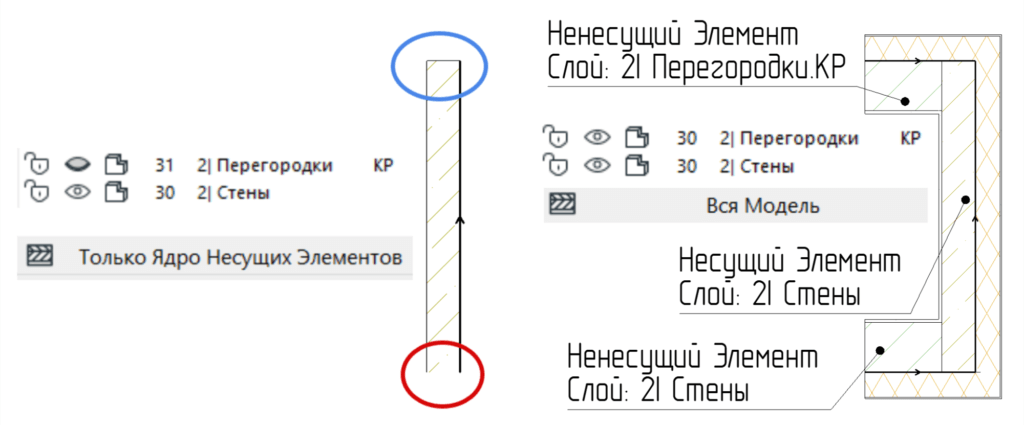
Пример отображения стен при Неполном Показе Конструкций в зависимости от группы пересечения Слоев
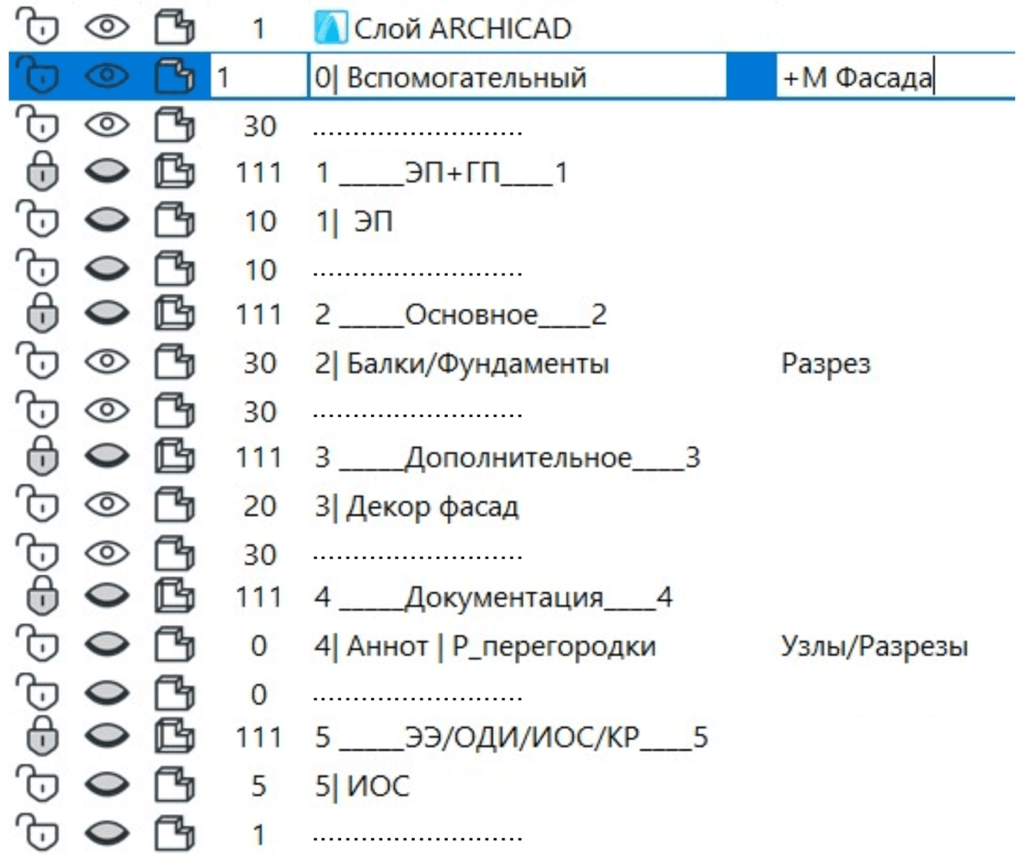
Для себя я выделил шесть групп Слоев. На слое ARCHICAD я размещаю только Чертежи в Книге Макетов, так как этот слой не может быть скрыт и, соответственно, Чертежи не пропадут при Публикации. Ниже расположена нулевая группа вспомогательных Слоев, которые напрямую не участвуют в моделировании. В группе 1 находятся Слои для предпроектных проработок и предварительных схем посадки здания.
Группы 2 и 3 предназначены для основных (стены, перекрытия, лестницы и т. п. ) и дополнительных (мебель, оборудование, декор и т. д.) элементов модели. Группа 4 служит для элементов аннотирования. В последней группе размещается информация от смежных специалистов. По причинам, описанным ранее, я не использовал ни одну из существующих систем наименования и не распространил принципы наименования слоев на остальные элементы Шаблона, о чем сейчас жалею. На данный момент мне пока не удалось найти подходящий способ устранения этого недостатка.
Все вновь создаваемые Слои, а также Слои, появляющиеся в результате копирования в файл элементов через буфер обмена, имеют номер группы пересечения «1», поэтому я не рекомендую использовать этот номер для Слоев в вашем Шаблоне. Применение в начале имени Слоя некоего кода приводит к тому, что все Слои, попавшие в файл и названные без какой-либо системы, скорее всего, будут находиться в конце списка Слоев, где их и будет легче всего удалить.
Если вы используете в своей работе Grasshopper Live Connection, то лучше заранее подготовить Слой или группу Слоев для размещения элементов Grasshopper. По мере формирования Шаблона, списка Слоев, Избранного и Карты Видов, вы все меньше будете менять настройки Комбинаций Слоев. Это является еще одной причиной полного документирования добавляемых в Шаблон данных.
Перья
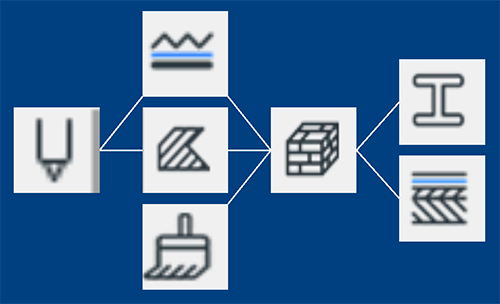
Перья являются базовым реквизитом в иерархической системе, от которого зависят Линии, Штриховки и иные реквизиты более высоких уровней.
С появлением Графической Замены значительно уменьшилась необходимость прямого назначения Перьев и настройки большого количества Наборов Перьев. Тем не менее, при формировании палитры Перьев нужно сформулировать некие принципы и выделить области применения Перьев. Каждое Перо может иметь краткое текстовое описание прямо в интерфейсе ARCHICAD, но я все же рекомендую вынести эти описания Перьев в отдельную таблицу.
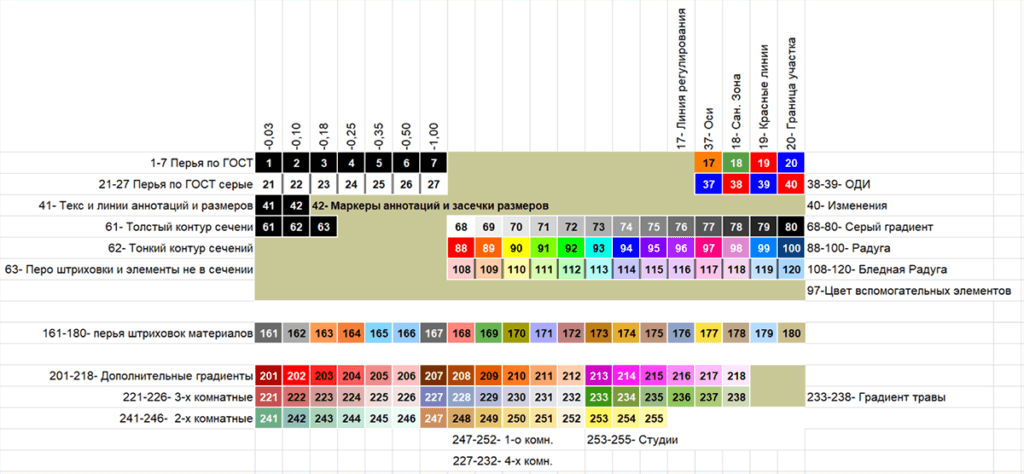
Пример описания Перьев в Excel
Как видно, мне даже не понадобилась вся палитра Перьев для удовлетворения своих потребностей. Незаданные Перья я рассматриваю как резерв на будущее. Следует отметить, что в связи с частым использованием Графической Замены нужно ответственно подойти к размещению Перьев в наборе, чтобы не пришлось их потом переносить, поскольку Правила Графической Замены привязываются к номерам перьев, а не к их цвету или описанию. Также при настройке DWG-транслятора можно задать соответствие конкретного номера пера перу из специального файла Шаблона DWG (подробнее о настройке транслятора DWG можно узнать в видео).
Типы Линий
Типы Линий — это следующий реквизит в общей иерархии реквизитов ARCHICAD. В Шаблоне я рекомендую оставить только действительно нужные вам Типы Линий. В наименованиях линий тоже можно применить некий код или символ. Это позволит отделить Типы Линий вашего Шаблона от тех линий, которые могут случайно попасть в рабочий файл при копировании элементов или декомпозировании вставленных чертежей.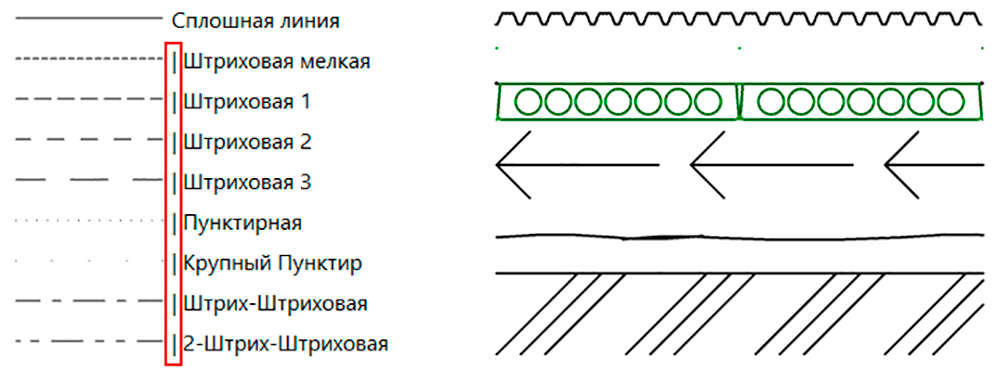
Штриховки
Набор Штриховок тоже следует внимательно проверить, чтобы оставить в Шаблоне только используемые реквизиты. В начале их наименований имеет смысл добавить код и специальный символ, упрощающий фильтрацию. Штриховки могут назначаться напрямую (в диалоге Параметров Штриховки или путем настройки штриховки поверхностей элементов) или через назначение Строительного Материала (например, для сечений Стен мы выбираем не Штриховку, а Строительный Материал).Штриховки различаются по Типу (Сплошная, Векторная, Символьная, Штриховка-Рисунок) и по Категории/Назначению (Штриховки Чертежей, Поверхностей или Сечений). При этом Штриховки-Рисунки не могут применяться в качестве штриховок Сечений элементов.
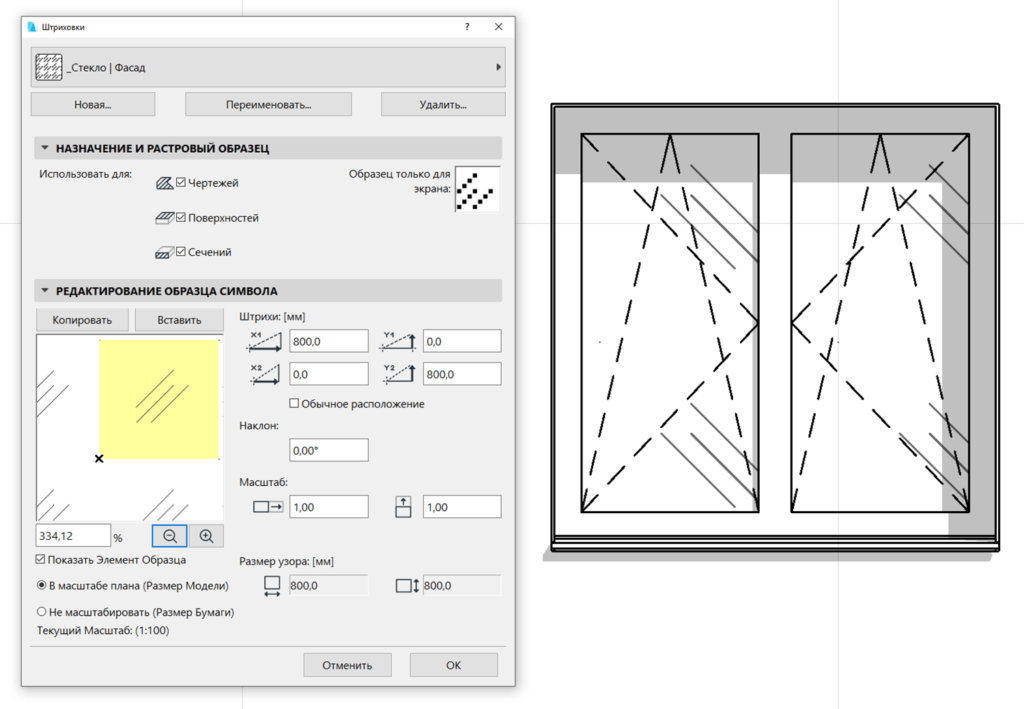
Символьная штриховка создается на основе вычерчиваемого пользователем образца и может использоваться, например, для показа остекления на фасадах зданий в соответствии с требованиями ГОСТ и ЕСКД.
Следует помнить, что присутствие той или иной штриховки в выпадающих списках различных диалогов зависит от параметров использования штриховки, настраиваемых в диалоге Штриховки.
Штриховка является последним реквизитом, пришедшим из программ 2D-черчения. Для Штриховок, как и для Перьев и Типов Линий можно настраивать преобразование ARCHICAD и DWG при помощи файлов шаблонов DWG-трансляции.
Покрытия
Покрытия — это первый из рассматриваемых реквизитов, относящийся к трехмерному отображению модели. Набор Покрытий в стандартном Шаблоне ARCHICAD разбит по видам материалов и имеет довольно свободную систему наименований. Для себя я выделил четыре группы покрытий с различными типами использования.
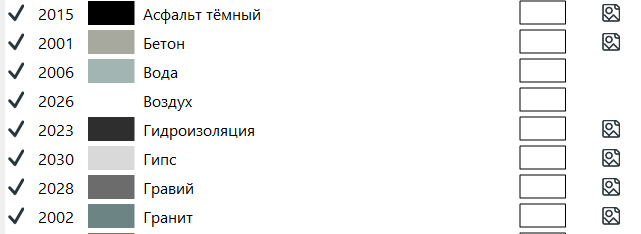
Первая группа — это Покрытия для обобщенных групп материалов без указания конкретных типов (утеплители, бетоны, гидроизоляция и т. п.). Эти покрытия используются для визуального отображения материалов там, где конкретный цвет или марка строительного материала не важны, то есть в 3D-схемах, узлах или сечениях.

Вторую группу составляют Покрытия, в которых уже важен конкретный тип материала, его марка и цвет. Эти покрытия используются в отделке фасадов и должны маркироваться для колерного паспорта, а также сводиться в Интерактивный Каталог.
Такая задача может быть решена только с помощью GDL-объектов Выносных Надписей и таблиц (например созданных Светланой Гайос). Эти покрытия имеют жесткую систему наименования, состоящую из нескольких частей, разделенных определенным символом. Выносные Надписи и Таблица делят эти наименования на составные части и отображают их в Видах и на Макетах.
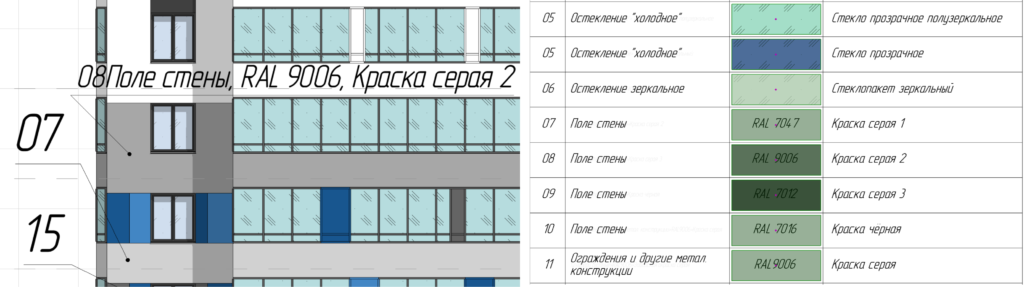
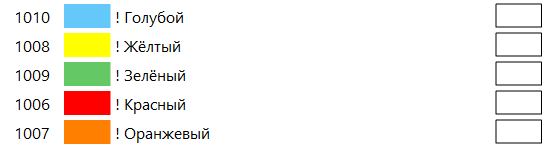
Третья группа покрытий — это яркие контрастные цвета, применяемые в Правилах Графической Замены (для визуальной проверки, о которой я расскажу несколько позже).

И наконец, последняя группа Покрытий используется не для окраски элементов модели, а лишь как набор вариантов отделки. Их можно выбирать в параметрах Паспорта Зоны для формирования Ведомости отделки помещений. Цвета Покрытий этой группы не имеют значения, и я делаю их контрастными только для разделения по типам. Настройку ведомости отделки я рассматривал в отдельном видео.
Пожалуйста, помните, что вы всегда можете добавить новые Покрытия, настроив их в соответствии с конкретными задачами.
Строительные Материалы
Строительный Материал — это комплексный «супер-реквизит», состоящий из нескольких реквизитов нижнего уровня иерархии (штриховки, покрытия и физических показателей). Строительные Материалы изначально имеют идентификаторы и определенную структуру группирования по типам. Набор Строительных Материалов, которые должны быть включены в Шаблон, опять же, зависит от особенностей ваших проектов и применяемых в них конструкций.Соединение элементов модели определяется Приоритетом Пересечения использованных в них Строительных Материалов (в диапазоне от 0 до 999).

Если же вы хотите, чтобы в разных ситуациях стены, состоящие из одних и тех же Строительных Материалов, пересекались по-разному, то можно воспользоваться параметром Порядка Сопряжения, находящимся в диалоге Параметров Стены.
В ID Строительного Материала можно ввести дополнительный буквенный код для будущего критерия отбора при формировании Интерактивного Каталога по Компонентам. Например, «V» можно применять для материалов с рассчитываемым объемом, а «S» – при необходимости подсчета общей площади.
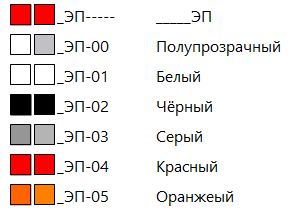
Обратите внимание, что элементам, созданным в Grasshopper, можно назначать только Строительные Материалы, но не отдельные покрытия. Я регулярно использую Grasshopper для предпроектного моделирования в массах, поэтому у меня создан отдельный набор Строительных Материалов с контрастными покрытиями, хорошо подходящими для выделения объемов по функциям.
Можно использовать Строительные Материалы и при вычерчивании узлов. Я не вижу смысла создавать модель с чрезмерным уровнем детализации вплоть до крепежа и сопряжения слоев гидроизоляции. Часть узлов пока все равно представляет собой 2D-чертежи на Рабочих Листах или Деталях. Для ускорения формирования рабочей стадии проекта я создал в своем Шаблоне на независимых Рабочих Листах базу часто применяемых узлов. Эти 2D-узлы вычерчены при помощи Штриховок типа «Штриховка Сечения – Строительный Материал».
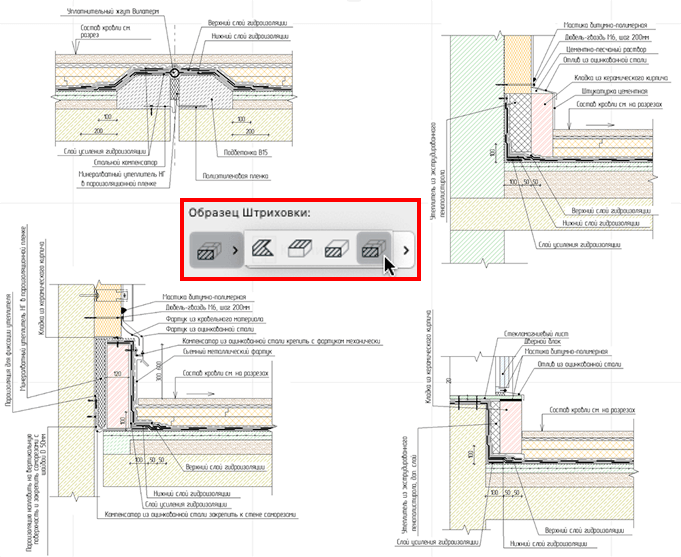
Многослойные Конструкции
Набор Многослойных Конструкций может формироваться в Шаблоне двумя способами. Первый способ заключается в создании реквизитов по типам конструкций (наружная стена, внутренняя стена, кровля и т. д.) и их редактировании для каждого проекта. Второй способ — это формирование наиболее полной базы многослойных конструкций с введением в их наименования обозначений составляющих материалов.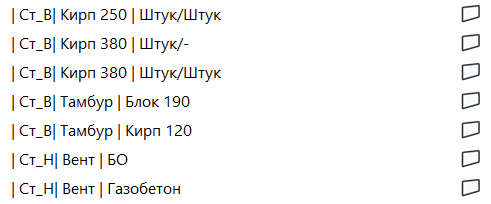
Я выбрал для себя второй вариант, так как считаю, что Многослойные Конструкции должны создаваться в полном соответствии с реальными конструкциями и содержать все составляющие, вплоть до пленок, грунтов и т. д. Это дает возможность наносить автоматически обновляемые Выносные Надписи состава конструкций.
Я крайне не рекомендую использовать в Многослойных Конструкциях слои с дробной толщиной (особенно это относится к сотым долям миллиметров, которые невозможно отобразить в интерфейсе), но начиная с ARCHICAD 22 слои нулевой толщины не вызывают ошибку отображения в 3D-окне. Дробные толщины слоев могут снижать точность построения и сопряжения элементов, влияя на определение границ помещений для Зон.
Иногда бывает, что конструкция с материалом, имеющим высокий приоритет, пересекается с другой конструкцией и прорезает её полностью. В таком случае можно использовать в качестве ограничения слой с нулевой толщиной и очень высоким приоритетом пересечения.
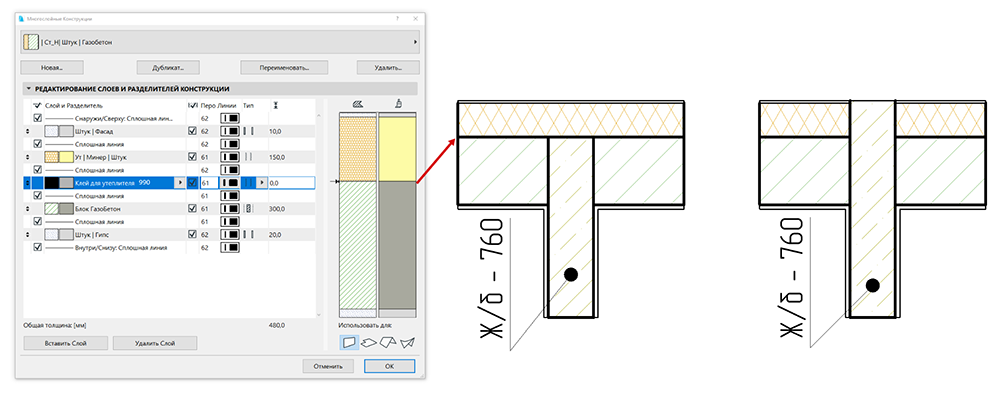
Сложные Профили
Сложный Профиль — это очень интересный составной реквизит, который можно при помощи модификаторов смещения настраивать на уровне отдельных элементов. Но у него есть и некоторые недостатки: применение в Сложных Профилях нескольких Ядер (несущих частей), не соприкасающихся друг с другом, может приводить к некорректному экспорту геометрии в формате IFC. Кроме того, изменения исходных размеров сечений профилированных элементов могут вызывать появление незначительных дробных частей, которые, в свою очередь, снижают точность моделирования. Поэтому Сложные Профили лучше всего использовать только там, где это действительно необходимо, например при создании элементов декора.Присваивая названия и формируя группы Сложных Профилей, следует учитывать области их применения.
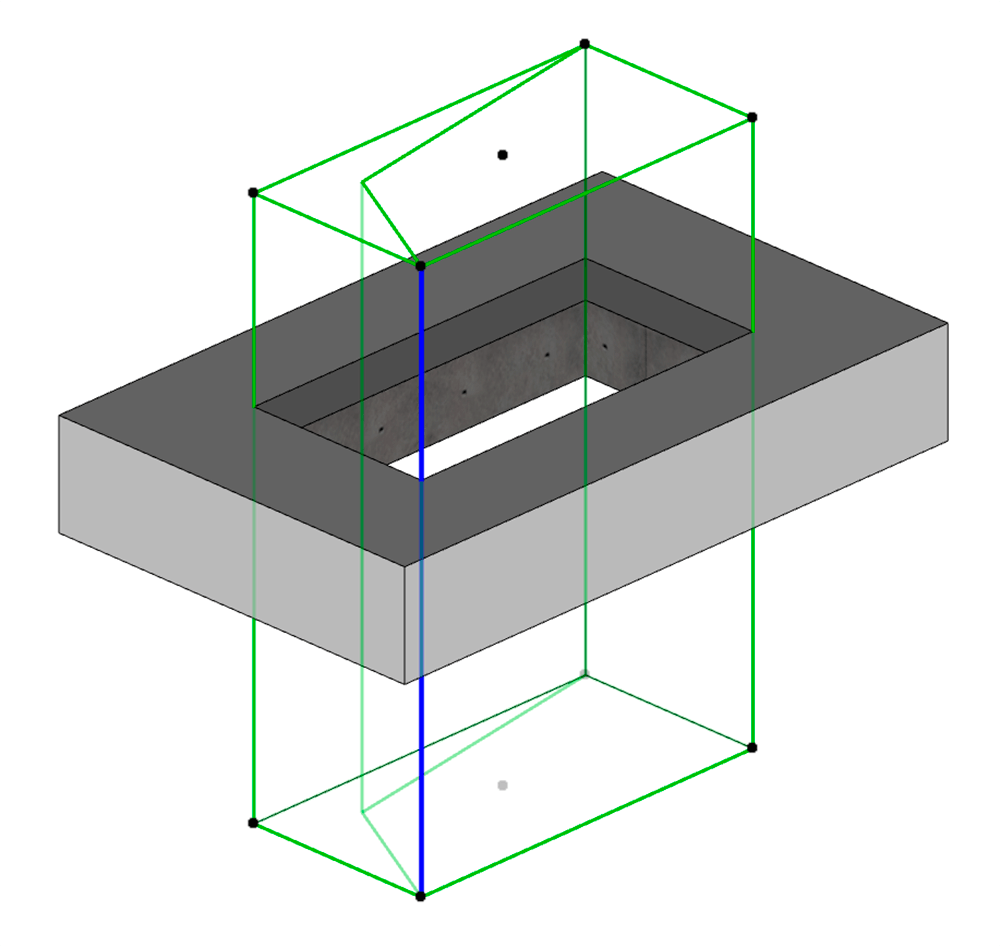
Профилированные колонны из Строительных Материалов с высоким приоритетом пересечения часто применяются для моделирования вертикальных инженерных шахт. Преимущество такого подхода заключается в том, что шахты и перекрытия могут находиться в разных Модулях. Но при этом следует учитывать, что подобные отверстия не сохраняются при экспорте в формат IFC.
Модификаторам Сложных Профилей, имеющим одну и ту же функцию (например определяющим толщину стенки металлопроката), следует присваивать одинаковые названия, чтобы иметь возможность свести их в единый Интерактивный Каталог или применять для них Выносную Надпись с одинаковым содержимым.
Необходимо также помнить, что для подэлементов Ограждений, Лестниц и Навесных Стен необходимо создавать полную номенклатуру применяемых профилей, поскольку для них нельзя использовать модификаторы профилей.
Также я встречал использование Сложных Профилей для укрупненного моделирования городской застройки, но мне не вполне понятно, как в таком случае формируются технико-экономические показатели.
Категории Зон
Категории — это реквизит, характерный лишь для инструмента Зона. Структура и наименование Категорий Зон во многом зависит от того, пользуетесь ли вы дополнением Labpp-Solaris:Квартирография, о котором я записывал отдельный вебинар. Применение этого дополнения построено на четкой системе Кодов Категорий Зон со свободным назначением их наименований.Зоны можно дифференцировать по функциональному назначению при помощи Классификаций, Категорий Зон или же Пользовательских Свойств (типа «Набор Параметров»), поэтому каждый пользователь может применять наиболее удобный для него способ деления зон по этому признаку.
Менеджер Реквизитов
Менеджер Реквизитов обеспечивает централизованный доступ ко всем реквизитам с возможностью их расширенного редактирования. Более того, только в Менеджере Реквизитов отображаются внутренние Индексы всех реквизитов проекта. Эти Индексы определяют привязку реквизитов к элементам.Если работа над проектом происходит в нескольких файлах PLN (или TeamWork), используемых в качестве Связанных Модулей, то при создании реквизитов в одном файле их сразу же необходимо скопировать с сохранением Индекса и в остальные файлы во избежание возникновения конфликтов. При вставке одного файла в другой в качестве Связанного Модуля вместе с файлом могут появиться новые реквизиты, но их индексы в разных файлах будут отличаться. Чтобы изменить Индекс реквизита в Менеджере Реквизитов, надо выполнить несколько действий:
- Перенести «По Индексу» реквизит с Индексом, предшествующим нужному, во временную область Менеджера Реквизитов. Маркер Включения Всех Связанных Реквизитов при этом нужно деактивировать, чтобы избежать дублирования реквизитов в будущем.
- Переносимый реквизит «Добавить» во временную область. Таким образом, он сменит свой ID на следующий по порядку после прежде добавленного.
- Переносимый реквизит из временной области добавить в проект «По Индексу». В результате будет создана копия реквизита с нужным Индексом.
- Заменить исходный реквизит перенесенным, а затем переименовать его. В результате Индекс реквизита изменится, но связи со всеми элементами проекта будут сохранены.
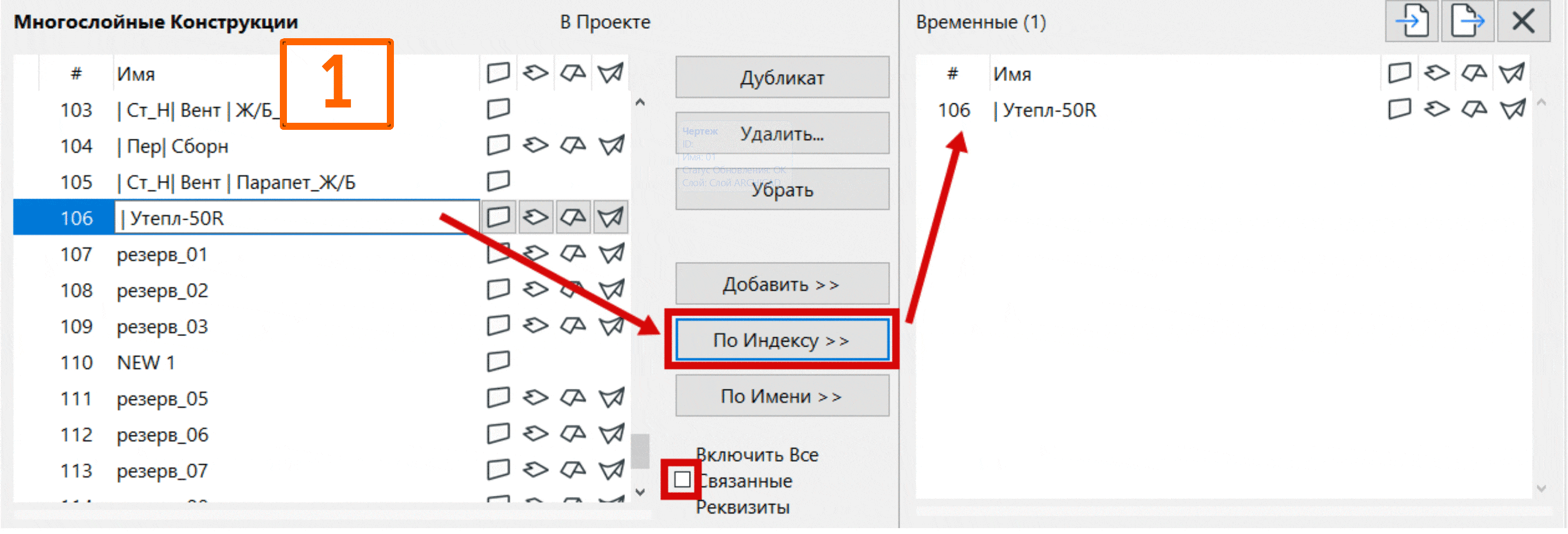
Менеджер Реквизитов позволит привести в порядок наименования реквизитов на первых порах формирования Шаблона. Если же у вас уже сформирован набор реквизитов и вы хотите внести типовое изменение в имена большого количества однотипных реквизитов, то можно воспользоваться экспортом нескольких реквизитов в XML файл:
- Перенесите «По Индексу» реквизиты во временную область Менеджера Реквизитов и экспортируйте их в формат XML.
- Этот файл можно открыть в стороннем редакторе, например в Sublime Text. Вызвав строку замены (Ctrl+H), введите заменяемый фрагмент в окошко «Find». Надо только помнить, что фрагмент текста должен быть уникален и не должен встречаться нигде, кроме имен реквизитов, именно для этого в моем примере добавлен символ «|». Затем в окно «Replace» введите текст для замены, нажмите «Replace all» и сохраните файл.
- Отредактированный XML-файл импортируйте обратно в Менеджер Реквизитов ARCHICAD и добавьте «По Индексу» измененные реквизиты из временной области Менеджера Реквизитов.
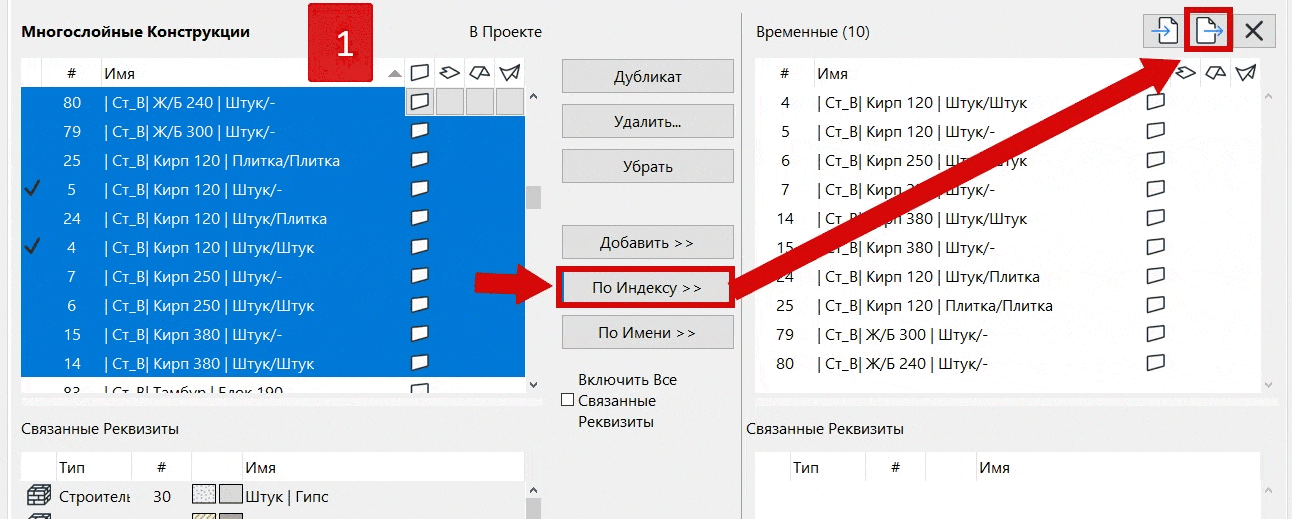
Обратите внимание, что внешние редакторы позволяют осуществлять и гораздо более сложные манипуляции с XML-файлами. Также Менеджер Реквизитов позволяет сохранить выбранный список реквизитов в формате TXT. Это может быть полезно, например, чтобы получить список Слоев в файле Шаблона. Этот список можно вставить в пользовательское поле Информации о Проекте для сравнения через формулы Слоев, используемых в файле, с этим списком. Подробнее на этом я остановлюсь далее.
В этой части статьи мы рассмотрели реквизиты элементов. Теперь пора перейти к настройкам отображения элементов, определяемым Параметрами Видов. Этому будет посвящена следующая часть статьи.

